Erstellen:
Zum Erstellen von neuen Messlinien klicken Sie auf "Objekt einfügen":
![]()
Es erscheint eine Auswahlliste in den Toolbars. In dieser wählen Sie aus der Verbindung "Kanal" die Featureklasse "Messlinie"
![]()
Diegitalisieren Sie nun wie gewohnt die gewünschten Messpunkte ab:
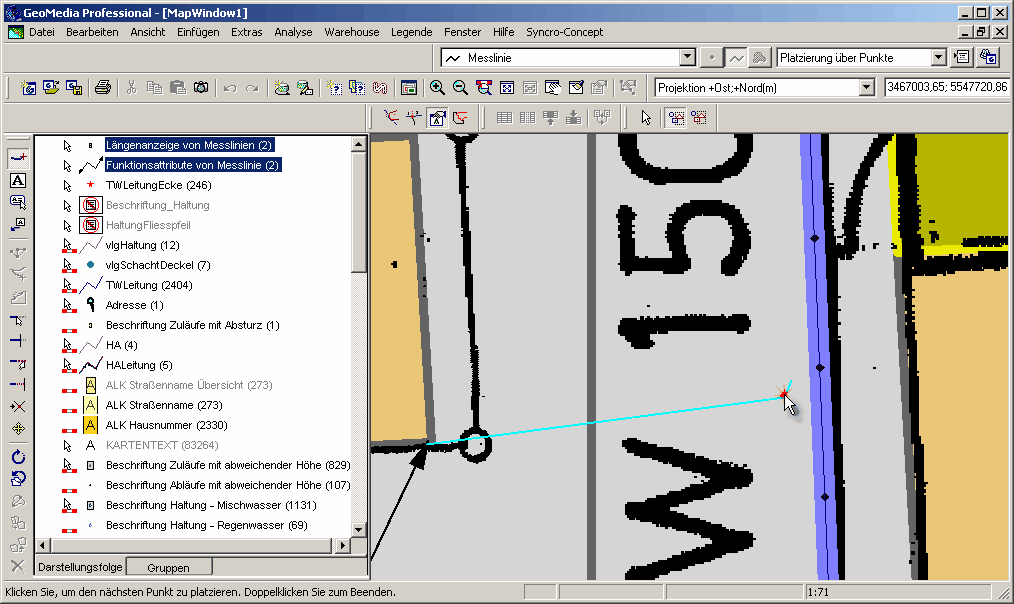
Die fertige Messlinie sieht dann aus wie folgt:
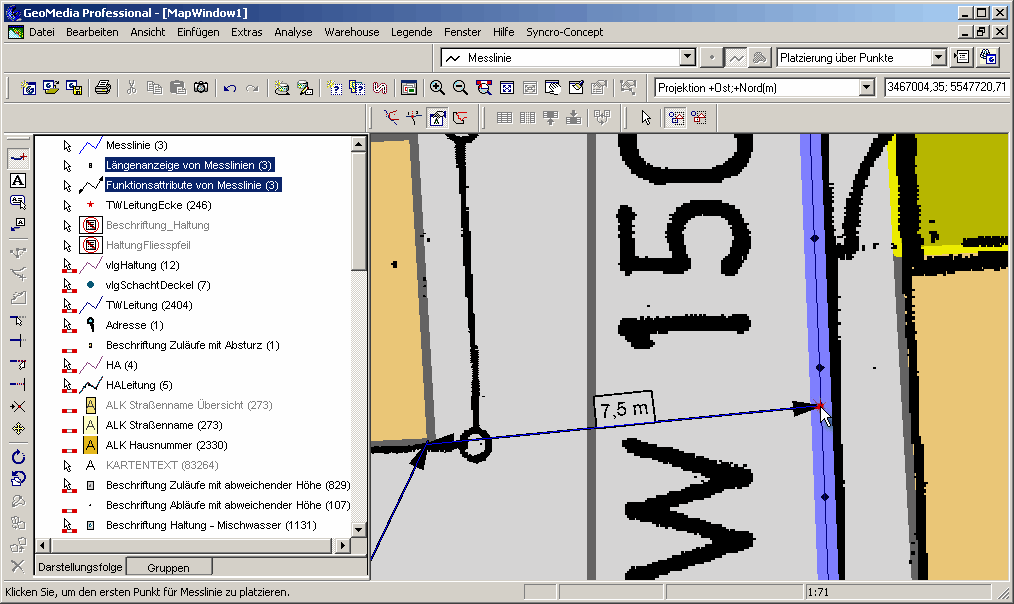
Löschen:
Um die Messlinie zu löschen, markieren Sie die Linie und klicken Sie dann auf "löschen" oder betätigen Sie die beiden Tasten "strg-d".
Hinweis: klicken Sie zur Markierung nicht den Text an, da diese Beschriftung eine "Nur-Lese" Abfrage ist und daher nicht gelöscht werden kann.
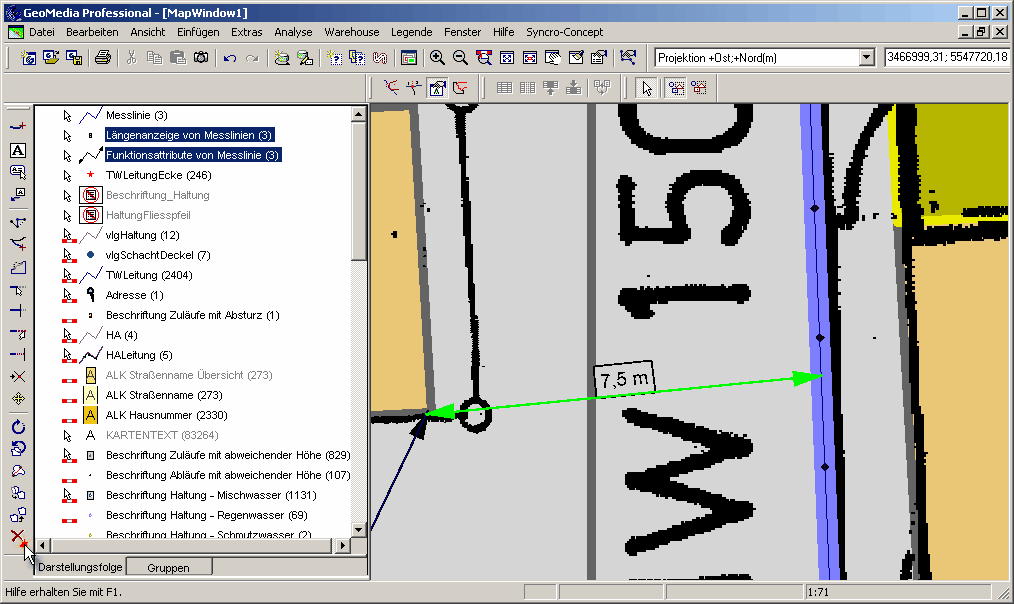
Verändern:
Markieren Sie die Messlinie durch anklicken und wählen Sie dann die Funktion "Geometrie bearbeiten".
Nun können Sie die Anfangs oder Endpunkte verschieben.
Hinweis: Sie können natürlich auch Knickpunkte einfügen. Beachten Sie aber bitte, dass der Beschriftungstext die Länge der gesamten Linie anzeigt:
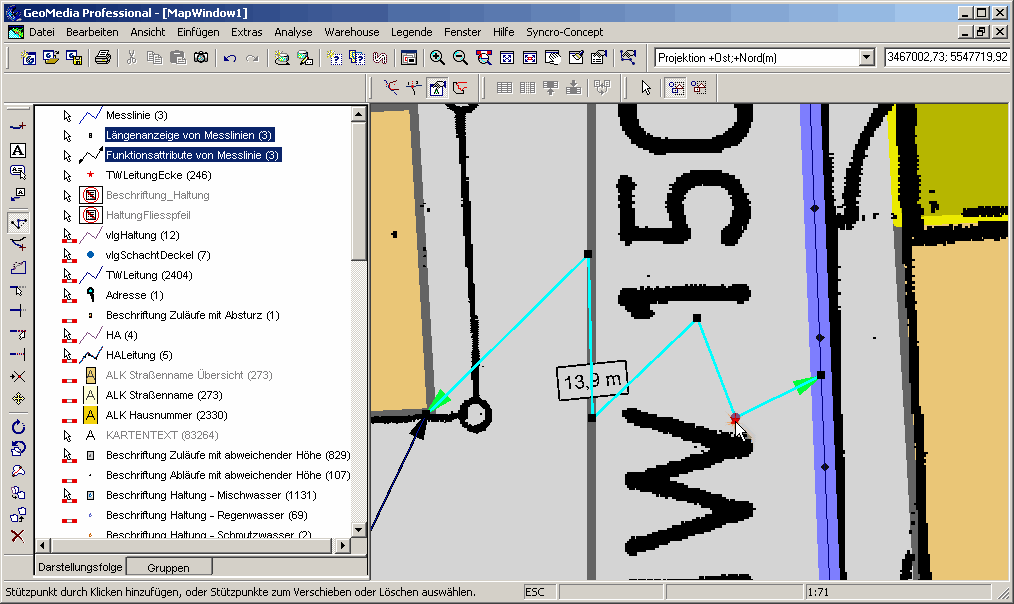
Beschriftungsdefinition verändern:
Wählen Sie "Analyse / Abfragen" und im erscheinenden Abfragenfenster die Abfrage "Längenanzeige von Messlinien":
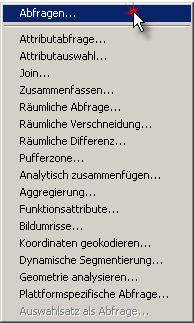
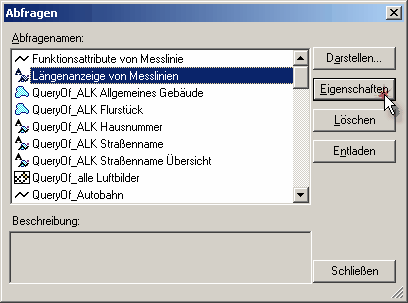
Hier können Sie die Eigenschaften wieder ändern. Zum Beispiel können Sie hier auch den Text zur Einheit anpassen:
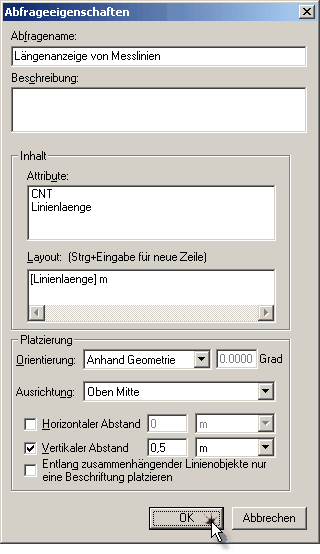
Hinweis:
Denken Sie bitte daran zum Abschluß das Workspace zu speichern, damit die Änderungen permanent werden.